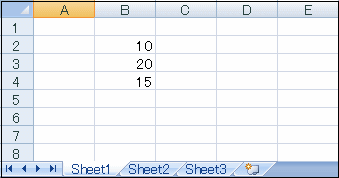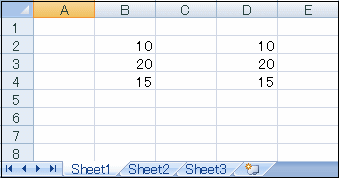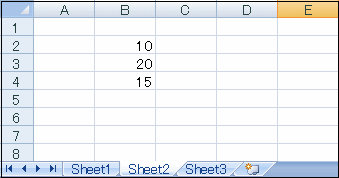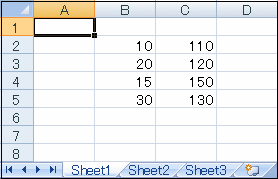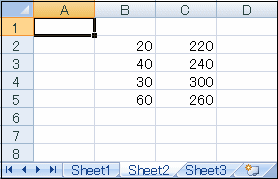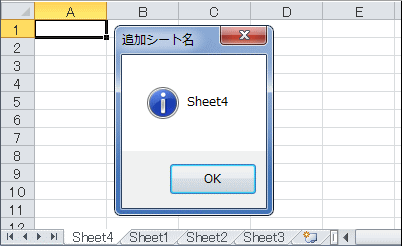Delphi Programming / Object Pascal
  
[掲載 2009年05月26日] [更新 2020年10月19日] エクセル操作フォームEx |
エクセル操作フォームEx 参考コード類
複数シートとアクティブでないシートに対する操作 |
| 動作確認等 |
Windows 7 U64(SP1) + Delphi XE Pro + Excel 2010 |
このエクセル操作フォームEx では、一度に扱うブック、シートオブジェクトは 1 つだけです。
複数のシート間でデータのやり取りを行う場合、次のコードのように Range オブジェクトに対して操作することができます。 |
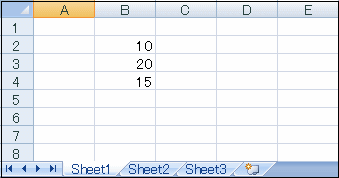 |
図1
起動時のブック
- [Sheet1] にデータがある
- ボタンをクリックすると...
|
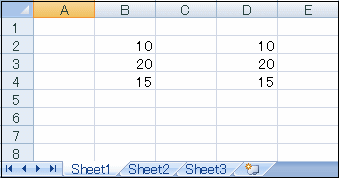 |
図2
実行結果
|
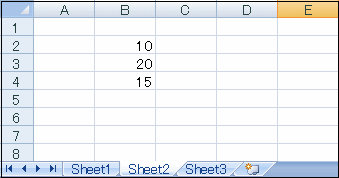 |
図3
実行結果
|
procedure TplExcelFormEx1.Button1Click(Sender: TObject);
var
RangeA : Txlf2000Range;
RangeB : Txlf2000Range;
begin
xlfActiveSheetName := 'Sheet1';
//コピー元のセルRangeオブジェクト
RangeA := xlfExcelSheet.Range['B2', 'B5'];
//同じシート内に貼付け
RangeA.Copy(xlfExcelSheet.Range['D2','D5']);
//Sheet2のRangeオブジェクトに対して操作する
if xlfActiveSheetName<>'Sheet2' then begin
RangeB := (xlfExcelBook.Worksheets['Sheet2'] as _WorkSheet).Range['B2','B5'];
RangeA.Copy(RangeB);
end;
end;
[Sheet1] のセルに対する計算結果を [Sheet2] と [Sheet3] のセルに書き込む例です。
単純なセルに対する操作であれば、Range オブジェクトが使用できますが、少し複雑な操作を行いたい場合は、いつでもシートオブジェクトを操作可能という意味では、複数のシートオブジェクトを生成して使用すると確実です。ただし、この程度の操作であれば、実際にはシートオブジェクトを生成するまでもありません。 |
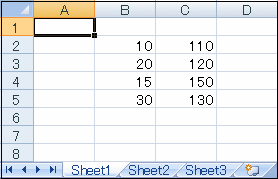 |
図4
ボタンをクリックすると... |
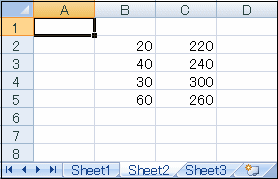 |
図5
[Sheet2] に計算結果を書き込む |
リスト2
複数のシートオブジェクトを生成して、別シートのセルに計算結果を書き込む |
unit ExcelTestForm;
interface
uses
Windows, Messages, SysUtils, Variants, Classes, Graphics, Controls, Forms,
Dialogs, Buttons, StdCtrls, plExcelEx, ToolWin, ComCtrls, ExtCtrls, Excel2000;
type
TplExcelFormEx1 = class(TplExcelFormEx)
Button1: TButton;
procedure FormShow(Sender: TObject);
procedure FormCloseQuery(Sender: TObject; var CanClose: Boolean);
procedure Button1Click(Sender: TObject);
private
{ Private 宣言 }
ExcelSheet1: TExcelWorkSheet;
ExcelSheet2: TExcelWorkSheet;
ExcelSheet3: TExcelWorkSheet;
public
{ Public 宣言 }
end;
var
plExcelFormEx1: TplExcelFormEx1;
implementation
{$R *.dfm}
//=============================================================================
// フォーム表示開始時の処理
//
// シートは操作対象分のTExcelWorkSheetオブジェクトのインスタンスを作成する
//
// Sheet1だけはエクセル操作フォームのオブジェクトを使用してもよいが、オブジ
// ェクトの名前を合わせるために3つとも生成して使用している
//=============================================================================
procedure TplExcelFormEx1.FormShow(Sender: TObject);
begin
//シートオブジェクトのCreate
ExcelSheet1 := TExcelWorkSheet.Create(Self);
ExcelSheet2 := TExcelWorkSheet.Create(Self);
ExcelSheet3 := TExcelWorkSheet.Create(Self);
//フォーム表示開始時に開くブック名
xlfBookFullPath := 'テスト.xls';
//テスト動作確認のためにグリッド線等を表示
xlfDisplayHeadings := True;
xlfDisplayGridLines := True;
xlfDisplayWorkBookTabs := True;
//元のOnShowを実行
inherited;
//各シートの接続処理
ExcelSheet1.ConnectTo (xlfExcelBook.Worksheets['Sheet1'] as _workSheet);
ExcelSheet2.ConnectTo (xlfExcelBook.Worksheets['Sheet2'] as _workSheet);
ExcelSheet3.ConnectTo (xlfExcelBook.Worksheets['Sheet3'] as _workSheet);
end;
//=============================================================================
// フォームが閉じる時の処理
//=============================================================================
procedure TplExcelFormEx1.FormCloseQuery(Sender: TObject;
var CanClose: Boolean);
begin
xlfBookSaved := True;
//各シートのDisconnect処理
ExcelSheet1.Disconnect;
ExcelSheet2.Disconnect;
ExcelSheet3.Disconnect;
ExcelSheet1.Free;
ExcelSheet2.Free;
ExcelSheet3.Free;
//元のCloseQueryを実行
inherited;
end;
//=============================================================================
// シート(オブジェクト)に対する操作例
//
// [Sheet1]のB2~C5に値がセットされていると仮定
//
// [Sheet1]のセル値を2倍して[Sheet2]の同じセル位置に書込む
// [Sheet1]のセル値を3倍して[Sheet3]の同じセル位置に書込む
//
// iRowが行番号。iColが列番号
//=============================================================================
procedure TplExcelFormEx1.Button1Click(Sender: TObject);
var
iRow : Integer;
iCol : Integer;
V : OleVariant;
begin
for iRow := 2 to 5 do begin
for iCol := 2 to 3 do begin
V := ExcelSheet1.Cells.Item[IRow,ICol].Value;
ExcelSheet2.Cells.Item[iRow,iCol].Value := 2 * V;
ExcelSheet3.Cells.Item[iRow,iCol].Value := 3 * V;
end;
end;
end;
end.
| 複数のシートをジェネリックスの TList<T> で管理 |
複数のシートを扱う場合、ジェネリックスの TList<T> でシートオブジェクトを管理した方が便利かも知れません。
以下のサンプルでは、起動時のブックにある全てのシートのオブジェクトを生成します。このようにしておくと、どのシートもいつでも操作可能となります。 |
リスト3
複数のシートオブジェクトをジェネリックスの TList<T> で管理 |
unit ExcelTestForm;
interface
uses
Windows, Messages, SysUtils, Variants, Classes, Graphics, Controls, Forms,
Dialogs, Buttons, StdCtrls, plExcelEx, ToolWin, ComCtrls, ExtCtrls, Excel2000,
Generics.Collections;
type
TplExcelFormEx1 = class(TplExcelFormEx)
Button1: TButton;
procedure FormShow(Sender: TObject);
procedure FormCloseQuery(Sender: TObject; var CanClose: Boolean);
procedure Button1Click(Sender: TObject);
private
{ Private 宣言 }
public
{ Public 宣言 }
FSheetList : TList<TExcelWorkSheet>;
function IndexOfSheetName(ASheetName: string;
ASheetList: TList<TExcelWorkSheet>): Integer;
end;
var
plExcelFormEx1: TplExcelFormEx1;
implementation
{$R *.dfm}
//=============================================================================
// フォーム表示開始時の処理
//
// シートは操作対象分の TExcelWorkSheet オブジェクトのインスタンスを作成する
// TList でシートオブジェクトを管理する例
// TList の使用には uses に Generics.Collections が必要
//=============================================================================
procedure TplExcelFormEx1.FormShow(Sender: TObject);
var
LSheet : TExcelWorksheet;
LIndex : Integer;
begin
// フォーム表示開始時に開くブック名
xlfBookFullPath := 'テスト.xls';
// テスト動作確認のためにグリッド線等を表示
xlfDisplayHeadings := True;
xlfDisplayGridLines := True;
xlfDisplayWorkBookTabs := True;
// 元の OnShow を実行
inherited;
// シートオブジェクトを格納するリストを作成
FSheetList := TList<TExcelWorksheet>.Create;
// 表示中のシート全てのシートオブジェクトを生成してリストに追加
for LIndex := 1 to xlfExcelBook.Worksheets.Count do begin
LSheet := TExcelWorksheet.Create(Self);
LSheet.ConnectTo (xlfExcelBook.Worksheets[LIndex] as _workSheet);
FSheetList.Add(LSheet);
end;
end;
//=============================================================================
// フォームが閉じる時の処理
//=============================================================================
procedure TplExcelFormEx1.FormCloseQuery(Sender: TObject;
var CanClose: Boolean);
var
LIndex : Integer;
begin
xlfBookSaved := True;
// 各シートの Disconnect と解放処理
for LIndex := FSheetList.Count - 1 downto 0 do begin
FSheetList[LIndex].Disconnect;
FSheetList[LIndex].Free;
end;
FreeAndNil(FSheetList);
// 元の CloseQuery を実行
// ブックやエクセルのオブジェクトの Disconnect 等の処理
inherited;
end;
//=============================================================================
// シートオブジェクトに対する操作例
//
// 1 番目のシートの B2~C5 に値がセットされていると仮定
//
// 1 番目のシートのセル値を 2 倍して 2 番目のシートの同じセル位置に書込む
// 1 番目のシートのセル値を 3 倍して 3 番目のシートの同じセル位置に書込む
//
// iRow が行番号。iCol が列番号
// シート名でアクセスしたい場合は、ループ処理でシートのインデックスを検索する
//=============================================================================
procedure TplExcelFormEx1.Button1Click(Sender: TObject);
var
iRow : Integer;
iCol : Integer;
V : OleVariant;
LIdx : Integer;
begin
for iRow := 2 to 5 do begin
for iCol := 2 to 3 do begin
V := FSheetList[0].Cells.Item[IRow,ICol].Value;
FSheetList[1].Cells.Item[iRow,iCol].Value := 2 * V;
FSheetList[2].Cells.Item[iRow,iCol].Value := 3 * V;
end;
end;
// シート名が Sheet2 のシートをアクティブなシートにする
LIdx := IndexOfSheetName('Sheet2', FSheetList);
FSheetList[LIdx].Activate;
end;
//-----------------------------------------------------------------------------
// シート名に該当するコンポーネントリストのインデックスを取得する関数
//-----------------------------------------------------------------------------
function TplExcelFormEx1.IndexOfSheetName(ASheetName: string;
ASheetList: TList<TExcelWorkSheet>): Integer;
var
Lindex : Integer;
begin
Result := -1;
for Lindex := 0 to ASheetList.Count - 1 do begin
if ASheetList[Lindex].Name = ASheetName then begin
Result := Lindex;
Break;
end;
end;
end;
end.
シートを追加した時はリストにシートのオブジェクトを追加します。シートを削除する時は、シートを削除する前に、該当するシートオブジェクトのアイテムを削除しておきます。シートを削除すると、そのシートのオブジェクトにアクセスできなくなり、例外が発生します。この例外は捕捉できません。
エクセルには、シートを追加した時のイベントはありますが、シート削除のイベントはありません。シートのタブのメニューからシートを削除した場合は対応できません。そのため、エクセル操作フォームEx では、エンドユーザによるシートの削除を回避するために、デフォルトではシートのタブを非表示にしています。 |
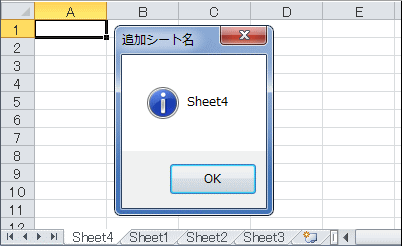 |
図6
シートを追加 (挿入)
- [Sheet1] タブのポップアップメニューで [挿入] を選択して操作
|
リスト4
シート追加 (挿入) のイベント処理の例 |
//-----------------------------------------------------------------------------
// xlfExcelBook (TExcelWorkbook) の OnNewSheet イベント処理
// ブックにシートを追加すると発生するイベント
//
// イベントの宣言文と設定は以下
// procedure OnNewSheetEvent(Sender: TObject; const Sh: IDispatch);
// xlfExcelBook.OnNewSheet := OnNewSheetEvent;
//-----------------------------------------------------------------------------
procedure TplExcelFormEx1.OnNewSheetEvent(Sender: TObject; const Sh: IDispatch);
var
LSheet : TExcelWorksheet;
LName : string;
begin
// 追加されたシートオブジェクトをシートのリストに追加
LSheet := TExcelWorksheet.Create(Self);
LSheet.ConnectTo(sh as _workSheet);
FSheetList.Add(LSheet);
// 追加されたシートのシート名を表示
LName := FSheetList[FSheetList.Count - 1].Name;
MessageBox(Handle, PChar(LName), '追加シート名', MB_ICONINFORMATION);
end;
[備考]
Excel 2013 には、シート削除時のイベント Beforedelete が追加されています。 |
|